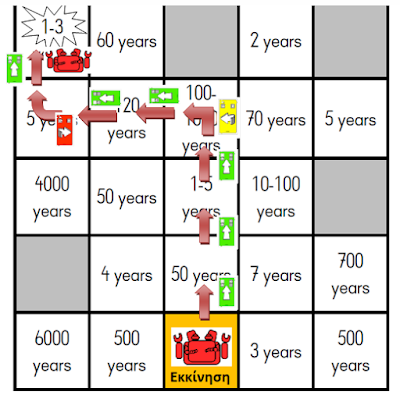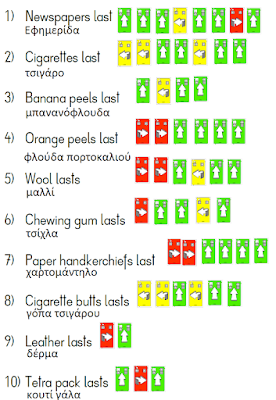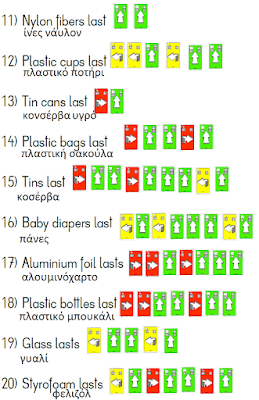Για τον εορτασμό της εθνικής μας επετείου σκέφτηκα να δημιουργήσουμε ένα έργο στο scratch σχετικό με αυτή την ημέρα.
Μπορούμε να εισάγουμε αντικείμενα
σχετικά, μπορεί να είναι γράμματα που θα εκφράζουν ένα μήνυμα (πχ ΟΧΙ-
ΑΕΡΑ-ΕΛΛΑΔΑ κτλ), μπορεί να είναι ένα αντικείμενο που θα λέει τι έγινε τότε, τι
γιορτάζουμε, μπορεί να είναι μια αριθμογραμμή που θα λέει τα γεγονότα με τη
σειρά, μπορεί να είναι μια σημαία που όταν την πατάς θα παίζει τον εθνικό ύμνο
ή άλλο τραγούδι κτλ.
Σκεφτείτε τι θέλετε να φτιάξετε και επιλέξτε τα αντικείμενά σας. Στη
συνέχεια σκεφτείτε και καταγράψτε τι θα κάνουν τα αντικείμενά σας και πότε
(όταν πατηθεί η σημαία, όταν κάνουμε κλικ πάνω τους;)
Αναζητήστε αντικείμενα ή ήχους στο διαδίκτυο, πχ τη σημαία της Ελλάδας,
τον εθνικό ύμνο σε .mp3
κτλ και αποθηκεύστε τα στο φάκελό σας. Μπορείτε επίσης να δημιουργήσετε τη
σημαία της Ελλάδας μόνοι σας στη ζωγραφική και να πείτε τον Εθνικό μας Ύμνο και
να το ηχογραφήσουμε και να το αποθηκεύσουμε στον υπολογιστή.
Παρακάτω δίνονται μερικά σενάρια που μπορείτε να εισάγετε στα
αντικείμενά σας. Κάθε σενάριο θα πρέπει να ξεκινάει με μια εντολή συμβάντος
όπως για παράδειγμα «όταν στη σημαία γίνει κλικ» ή «όταν κάνω κλικ σε αυτό το
αντικείμενο» οπότε και το σύνολο των εντολών που ακολουθούν να εκτελεστούν με
τη σειρά, η μία μετά την άλλη.
Αν επιλέξουμε το «όταν γίνει κλικ στη σημαία για κάθε αντικείμενο»
τότε όλα τα αντικείμενα που έχουν αυτή την εντολή θα εκτελέσουν ταυτόχρονα τα
σενάριά τους ενώ αν επιλέξω την εντολή «όταν γίνει κλικ σε αυτό το αντικείμενο»
τότε θα πρέπει να κάνω κλικ με το ποντίκι σε κάθε αντικείμενο για να εκτελέσει
τα σενάριά του.
Στο παράδειγμα έχουμε ένα αντικείμενο που λέει με λίγα λόγια τι έγινε
εκείνη την ημέρα και τι γιορτάζουμε ενώ στο υπόβαθρο παίζει ο Εθνικός μας Ύμνος
Χρησιμοποιήστε
τις εντολές για τον ήχο και την ομιλία
Ας θυμηθούμε:
Για να αποθηκεύσουμε μια εικόνα από το διαδίκτυο κάνουμε δεξί κλικ
πάνω της και επιλέγουμε «Αποθήκευση εικόνας ως» επιλέγοντας έναν φάκελο
Αναζητήστε σε μια μηχανή αναζήτησης με τη φράση κλειδί: «εθνικός ύμνος
.mp3» και «ελληνική
σημαία» επιλέγοντας «εικόνες». Για τους στρατιώτες ή αντίστοιχο αντικείμενο
γράψτε «ζωγραφιές 28ης Οκτωβρίου» και αποθηκεύστε μια που σας αρέσει
ελέγχοντας τον φόντο
Οι εικόνες που χρησιμοποιήσαμε είναι:
Μπορείτε να κατεβάσετε τον Εθνικό Ύμνο από εδώ
Δείτε ένα παράδειγμα- Πατήστε στην πράσινη σημαία.





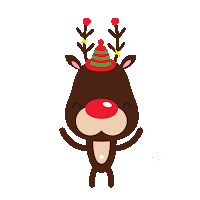
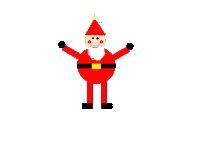


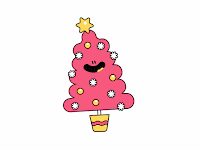



 κίνηση αριστερά
κίνηση αριστερά